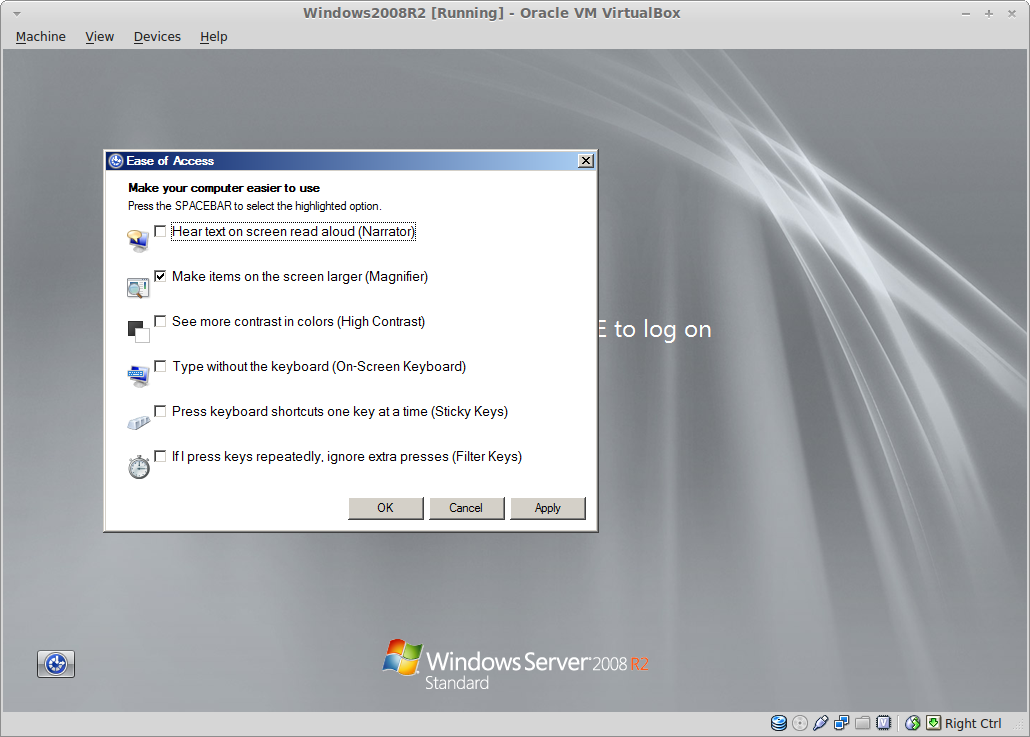Сервер windows 7: Настройка терминального сервера на Windows 7
Содержание
Терминальный сервер на windows 7
Home » Windows » Терминальный сервер на windows 7 sp1, 2 различных способа
Zerox
Обновлено: 14.06.2018
Windows
92 комментария
192,776 Просмотры
Есть очень удобная возможность сделать из обычной Windows 7 подобие сервера терминалов с возможностью подключаться и работать на одном компьютере нескольким пользователям по RDP. Это может быть актуально в небольшом офисе для работы в 1С через RDP. Несколько человек запросто смогут работать на обычном компьютере.
Если у вас есть желание научиться администрировать системы на базе Linux, рекомендую познакомиться с онлайн-курсом «Linux для начинающих» в OTUS. Курс для новичков, для тех, кто с Linux не знаком. Подробная информация.
Введение
Я знал, что подобная возможность раньше была в Windows XP. Сейчас, когда встал вопрос о Windows 7, я начал искать информацию. Возможность сделать сервер терминалов из Windows 7 появилась практически сразу после выхода системы. Затем вышел SP1 и старые способы перестали работать.
Возможность сделать сервер терминалов из Windows 7 появилась практически сразу после выхода системы. Затем вышел SP1 и старые способы перестали работать.
Нужно понимать, что подобное использование Windows 7 скорее всего является нарушающим лицензионное соглашение. Хотя я не знаю, каким именно пунктом и условием это регламентируется, но наверняка что-то подобное в лицензионном соглашении есть, так как подобный способ распространен еще со времен XP. Имейте это ввиду, если будете использовать не для временных тестов.
На сегодняшний день есть 2 различных способа сделать из Windows 7 sp1 терминал. Первый с помощью патча на библиотеку termsrv.dll, второй без. Предпочтительнее пользоваться вторым способом, но если что-то не получается, то можно воспользоваться и первым. Теперь поподробнее об этих способах.
Превращение Windows 7 sp1 в сервер терминалов, способ первый
В данный момент этот способ не работает. Он ломает удаленное подключение по rdp, так что не надо его использовать.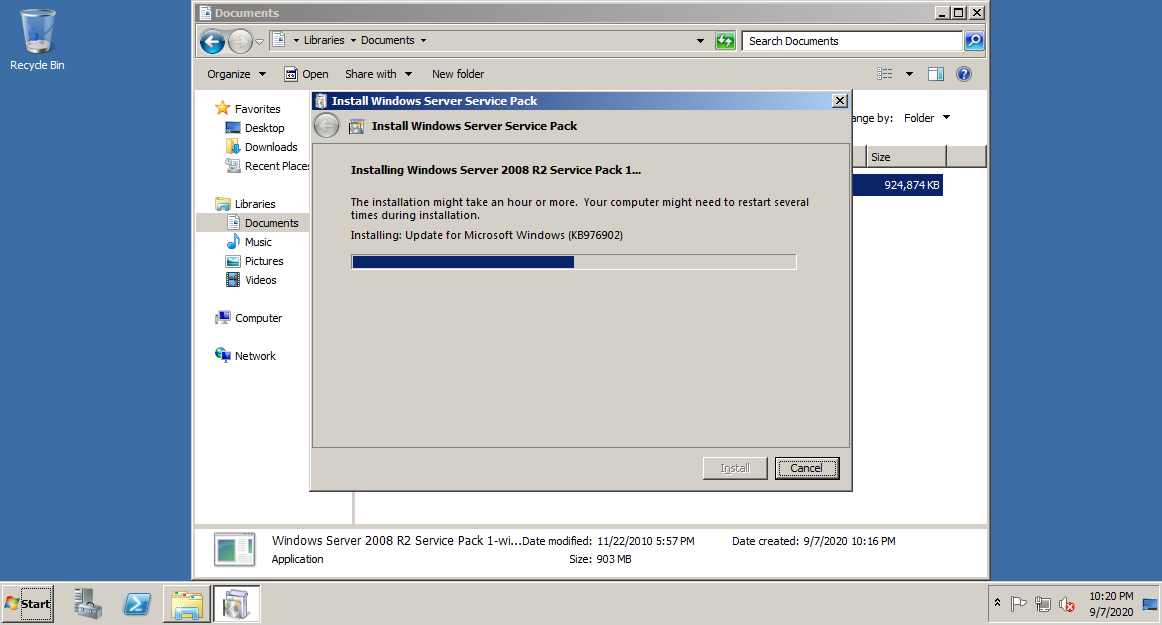 Используйте второй способ, он рабочий.
Используйте второй способ, он рабочий.
Качаем архив: ссылка удалена.
Можно все сделать вручную, кто в этом разбирается, сможет это сделать на основе содержимого архива. В cmd файле описаны все действия, которые будут произведены с системой. Для тех, кто не хочет в этом разбираться, существует скрипт install.cmd. Для установки патча, необходимо его запустить от имени администратора
На этом все. Можно проверять, подключаться. Необходимо создать учетные записи пользователей, не забыть разрешить подключение к удаленному рабочему столу:
Важное дополнение к этому способу: «Столкнулся с проблемой. Всё сделал по инструкции, запустил батник, всё установилось хорошо. Подключаюсь со второго компьютера — тут же сбрасывает. Закинул старый файл, всё стало как было изначально (работать может только один пользователь). Нашел обновление, которое содержало файл termsrv.dll. Путем вычислений оказалось, что при установке обновления KB2984972 возможность работы нескольких пользователей оказывается невозможной. Вдруг кому пригодится.»
Вдруг кому пригодится.»
Терминал из Windows 7, способ второй
Скачиваем последнюю версию RDP Wrapper Library с github — https://github.com/stascorp/rdpwrap/releases. Распаковываем в любую папку и запускаем батник install.bat с правами администратора.
Если были подключены по rdp, то вас отключит от удаленного рабочего стола. Ничего страшного, просто подключайтесь заново. Вы увидите сообщение, что все выполнено успешно.
Все готово, можно сразу же подключаться вторым пользователем. Даже перезагрузка системы не нужна.
Автор этого способа http://stascorp.com/load/1-1-0-63
На его странице можно узнать все подробности.
Если у вас есть желание научиться строить и поддерживать высокодоступные и надежные системы, научиться непрерывной поставке ПО, мониторингу и логированию web приложений, рекомендую познакомиться с онлайн-курсом «DevOps практики и инструменты» в OTUS. Курс не для новичков, для поступления нужны базовые знания по сетям и установке Linux на виртуалку.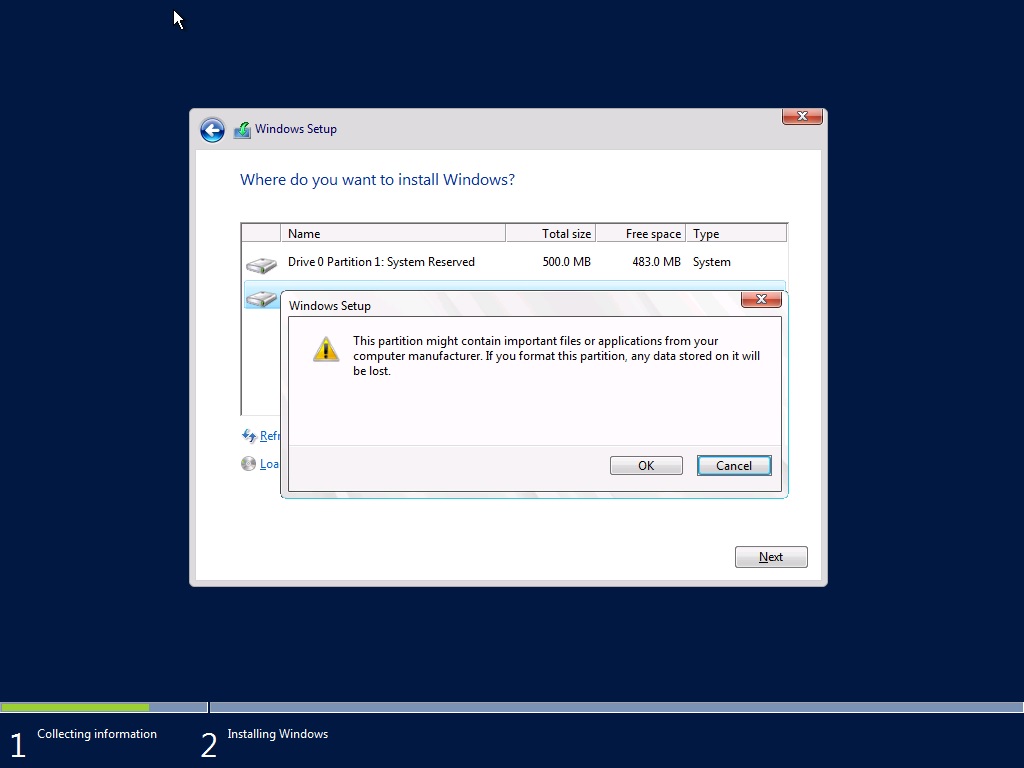 Обучение длится 5 месяцев, после чего успешные выпускники курса смогут пройти собеседования у партнеров.
Обучение длится 5 месяцев, после чего успешные выпускники курса смогут пройти собеседования у партнеров.
Проверьте себя на вступительном тесте и смотрите подробнее программу по ссылке.
Помогла статья? Подписывайся на telegram канал автора
Анонсы всех статей, плюс много другой полезной и интересной информации, которая не попадает на сайт.
Скачать pdf
Tags terminal server windows 7
Автор Zerox
Владимир, системный администратор, автор сайта.
Люблю настраивать сервера, изучать что-то новое, делиться знаниями, писать интересные и полезные статьи.
Открыт к диалогу и сотрудничеству. Если вам интересно узнать обо мне побольше, то можете послушать интервью. Запись на моем канале — https://t.me/srv_admin/425 или на сайте в контактах.
Предыдущая Backup mysql базы в docker контейнере
Следующая Установка и настройка ноды bitcoin, ethereum, dash, litecoin, cardano
Настройка терминального сервера на Windows 7
IT-услуги для малого и среднего бизнеса
Расчёт стоимости
обслуживания
Заказать обратный звонок
Мы работаем ПН-ПТ 9 — 18
ИТ-аутсорсинг
Справочная информация
Настраиваем терминальный сервер на windows 7
Имея в своем распоряжении терминальный сервер, вы сможете существенно сэкономить на покупке специализированного ПО для работы. В этом случае, за счет использования службы удаленного рабочего стола, несколько пользователей получают возможность удаленного доступа к ресурсам и программному обеспечению одного из компьютеров (сервер). Т.е., например, установив на сервер 1С:Бухгалтерия, вы исключите необходимость установки программы на компьютеры всего бухгалтерского отдела.
В этом случае, за счет использования службы удаленного рабочего стола, несколько пользователей получают возможность удаленного доступа к ресурсам и программному обеспечению одного из компьютеров (сервер). Т.е., например, установив на сервер 1С:Бухгалтерия, вы исключите необходимость установки программы на компьютеры всего бухгалтерского отдела.
Создание терминального сервера на Виндовс 7 упирается в имеющееся в системе ограничение. Оно заключается в том, что невозможно создать более одной активной сессии. Т.е., подключаться к удаленном компьютеру может только один пользователь, и чтобы подключился другой, ему нужно прервать сессию.
А ведь это ограничение можно обойти. Специалисты ООО «Информационное сопровождение» знают, как это сделать, организовав на базе ПЭВМ с ОС Windows 7 подобие терминального сервера.
Мы подготовили для вас подробную инструкцию. Давайте рассмотрим ее.
Как сделать терминальный сервер на Windows 7
Мы предлагаем вариант обхода ограничения с помощью использования библиотеки терминального сервера termsrv. dll, в котором оно отключено. Для этого скачайте ее.
dll, в котором оно отключено. Для этого скачайте ее.
Замена «родной» библиотеки termsrv.dll на модифицированную
Для этого выполните следующие действия (ВАЖНО. Вход в систему должен быть выполнен с правами Администратора):
-
- Остановите «Службу удаленных столов». Для этого нужно пройти по пути: «Панель управления» — «Администрирование» — «Управление компьютером» — «Службы и приложения» — «Службы». Найдите нужную в списке, и отключите ее.
-
- Зайдите в директорию C:\Windows\System32 и найдите там файл нужную нам библиотеку termsrv.dll.
- Кликнув по ней правой кнопкой мыши, пройдите по следующему пути «Свойства»-«Безопасность»-«Группы или пользователи». В появившемся поле проставьте разрешения, как на картинке ниже.
- Нажмите в этом окне кнопку «Дополнительно» и в появившемся окне кликните по «Изменить разрешения»
- Появится новое окно.
 Здесь в поле «Элементы разрешений» найдите пункт «Администраторы» и поставьте галочку напротив него. После нажатия «Изменить» система перебросит вас дальше.
Здесь в поле «Элементы разрешений» найдите пункт «Администраторы» и поставьте галочку напротив него. После нажатия «Изменить» система перебросит вас дальше. - Здесь нужно найти поле «Разрешения», и поставить в нем галочку напротив пункта «Полный доступ». Это позволит нам провести все необходимые манипуляции с файлом termsrv.dll.
.
Сохраните изменения во всех открытых окнах.
Теперь нужно запустить командную строку, и ввести в нее >takeown /f C:\Windows\System32\termsrv.dll после чего нажать Ввод.
Теперь опять перейдите в C:\Windows\System32. Здесь нужно переименовать имеющийся файл termsrv.dll (это делается с целью создания резервной копии). Затем переименуйте файл, который скачан по ссылке, указанной выше в termsrv.dll, и поместите его в папку C:\Windows\System32.
Опять перейдите в командную строку, и введите команду следующего вида:
Поле >REG_DWORD /d 10 /f задает количество запускаемых одновременно сессий для подключения к нашему терминальному серверу на Виндовс 7.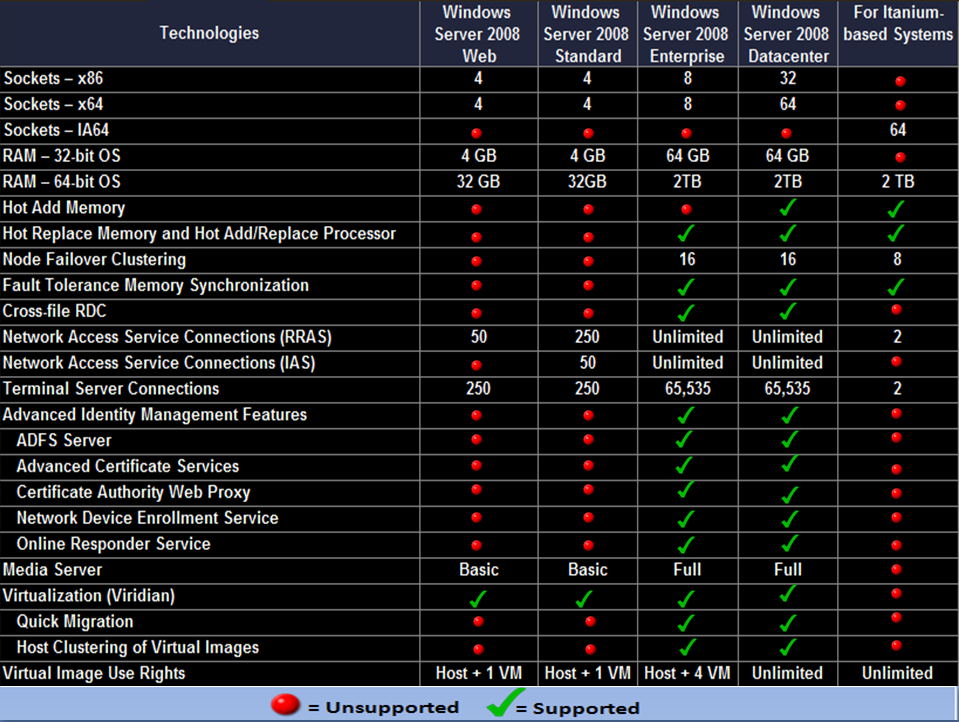 Вместо цифры 10 можно написать любую другую (без фанатизма, конечно).
Вместо цифры 10 можно написать любую другую (без фанатизма, конечно).
Создание пользователя для подключения к терминальному серверу Windows 7 через RDP
Для этого пройдите по пути: «Панель управления»-«Администрирование»-«Управление компьютером»-«Локальные пользователи и группы»-«Пользователи». Здесь нужно создать нового пользователя. Для этого по свободному место кликните правой кнопкой и в выпадающем меню выберите соответствующий пункт.
Заполните предложенную форму, после чего подтвердите все нажатием кнопки «Создать». Новый пользователь появится в списке.
Его нужно добавить в группы «Администраторы» и «Пользователи удалённого рабочего стола». Сделать это можно во вкладке «Членство в группах» в окне, которое появится, если кликнуть по имени 2 раза левой кнопкой мыши.
Запуск службы удалённых рабочих столов
Наш терминальный сервер практически готов к использованию. Теперь нужно запустить соответствующую службу. Для этого кликните правой кнопкой мыши по «Мой компьютер» и перейдите по пути «Свойства»- «Настройки удалённого доступа».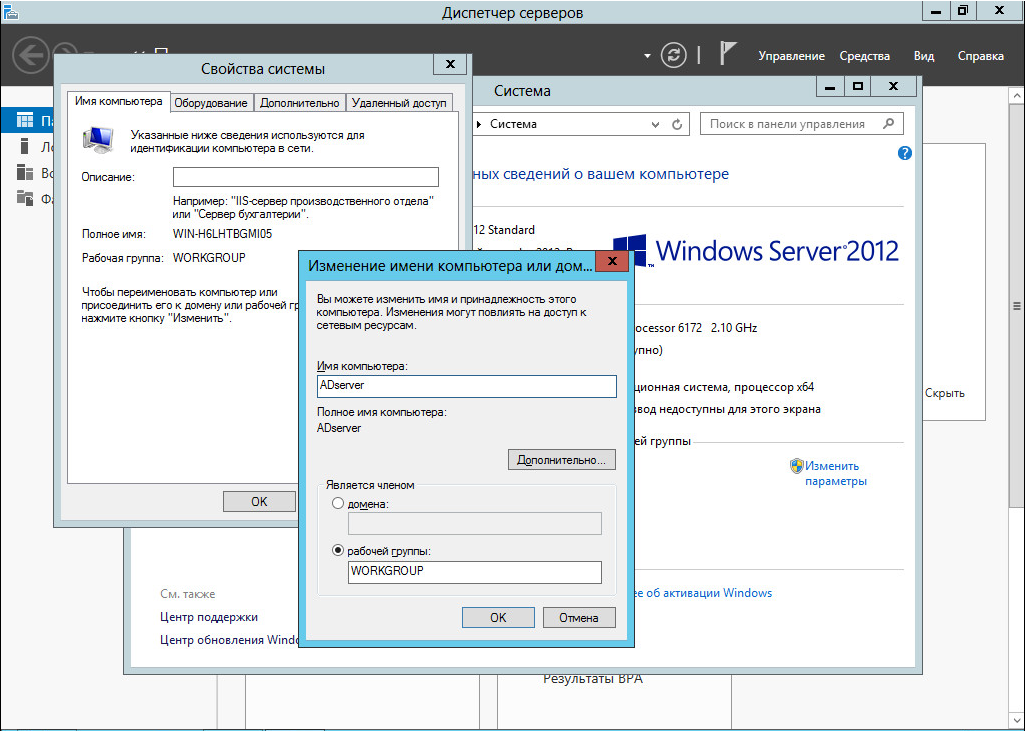 В появившемся окне отметьте пункт, как на картинке ниже.
В появившемся окне отметьте пункт, как на картинке ниже.
Нажав «Выбрать пользователей», вы перейдете в соответствующее окно. Здесь нужно добавить имя созданного нами ранее для подключения через RDS.
Все готово. Нужно перезагрузить компьютер и пользоваться.
Если у вас есть вопросы по созданию сервера терминалов на Виндовс 7 или возникли трудности при реализации этой задумки, обратитесь в ООО «Информационное сопровождение». Специалисты компании окажут квалифицированную помощь.
Наши клиенты
Windows 7 и Windows Server 2008 R2 SP1
- Статья
Найдите информацию об известных проблемах и состоянии обслуживания для Windows 7 и Windows Server 2008 R2 SP1. Чтобы получить немедленную помощь по проблемам с обновлением Windows, используйте приложение «Получить справку» в Windows или перейдите на сайт support.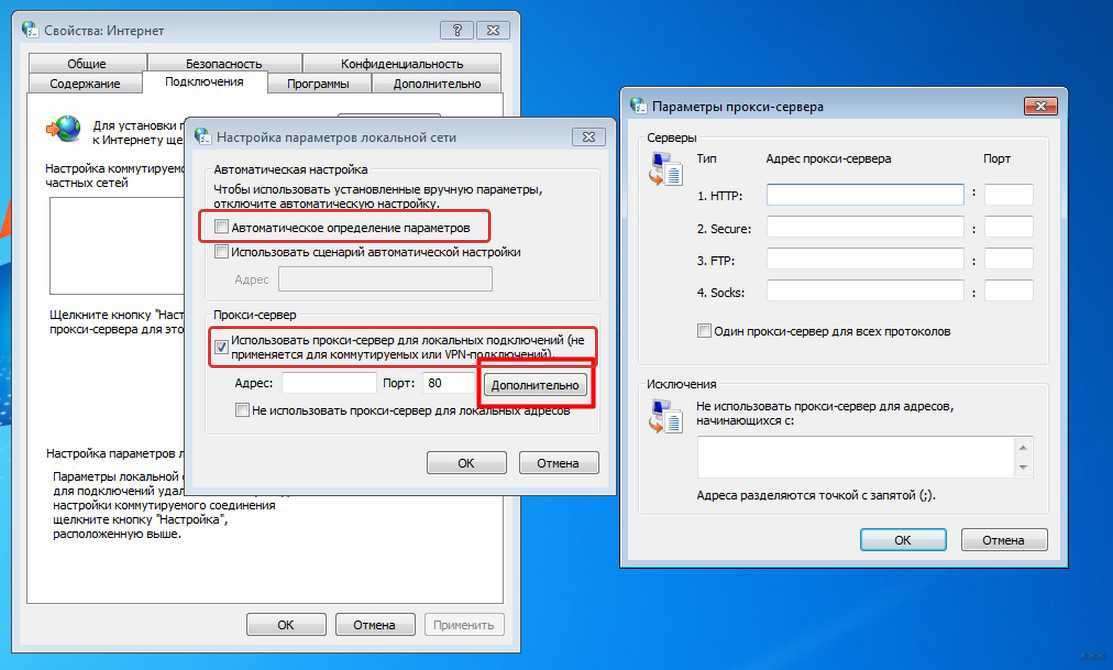 microsoft.com. Подпишитесь на @WindowsUpdate в Твиттере, чтобы получать обновления работоспособности выпуска Windows.
microsoft.com. Подпишитесь на @WindowsUpdate в Твиттере, чтобы получать обновления работоспособности выпуска Windows.
Как получить обновление Windows 10 2022
Как получить обновление Windows 11 2022
Просмотреть все сообщения >
Известные проблемы
Просмотреть открытые проблемы, проблемы, решенные за последние 30 дней, а также информацию о мерах безопасности. Чтобы найти конкретную проблему, используйте функцию поиска в браузере (CTRL + F для Microsoft Edge).
| Сводка | Исходное обновление | Состояние | Последнее обновление |
|---|---|---|---|
| Устройства с языковым стандартом Хорватия могут не использовать ожидаемую валюту Это может повлиять на приложения, которые получают валюту устройства для покупок или других транзакций 9005 3 | Подтверждено | 23-02-2023 14:24 PT | |
| Процессы присоединения к домену могут завершаться ошибкой «0xaac (2732)» присоединиться к домену | KB5018454 11. 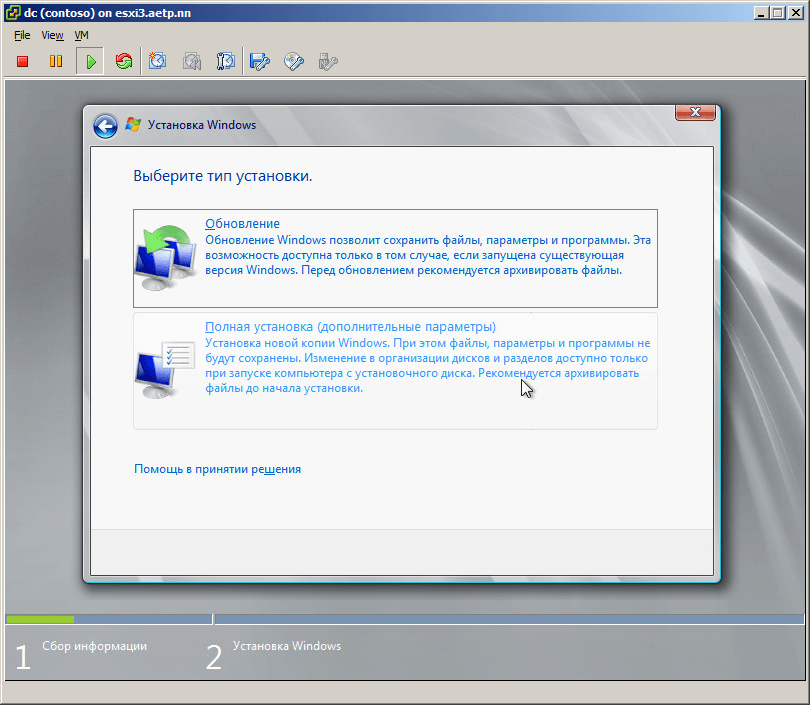 10.2022 10.2022 | Подтверждено | 27.10.2022 16:57 PT |
| KB5009610 11 января 2022 г. | Расследование | 24 февраля 2022 г. 17:41 PT | |
| Некоторые операции, выполняемые на общем томе кластера, могут завершаться сбоем Операции, выполняемые с файлами или папками в CSV, могут завершаться с ошибкой: STATUS_BAD_IMPERSONATION_LEVEL (0xC00000A5). | KB4480970 08.01.2019 | Смягчено | 11.06.2020 14:06 PT |
Сведения о выпуске
Февраль 2023 г.
Устройства с языковым стандартом Хорватия могут не использовать ожидаемая валюта
| Состояние | Исходное обновление | История | Подтверждено | Последнее обновление: 23 февраля 2023 г.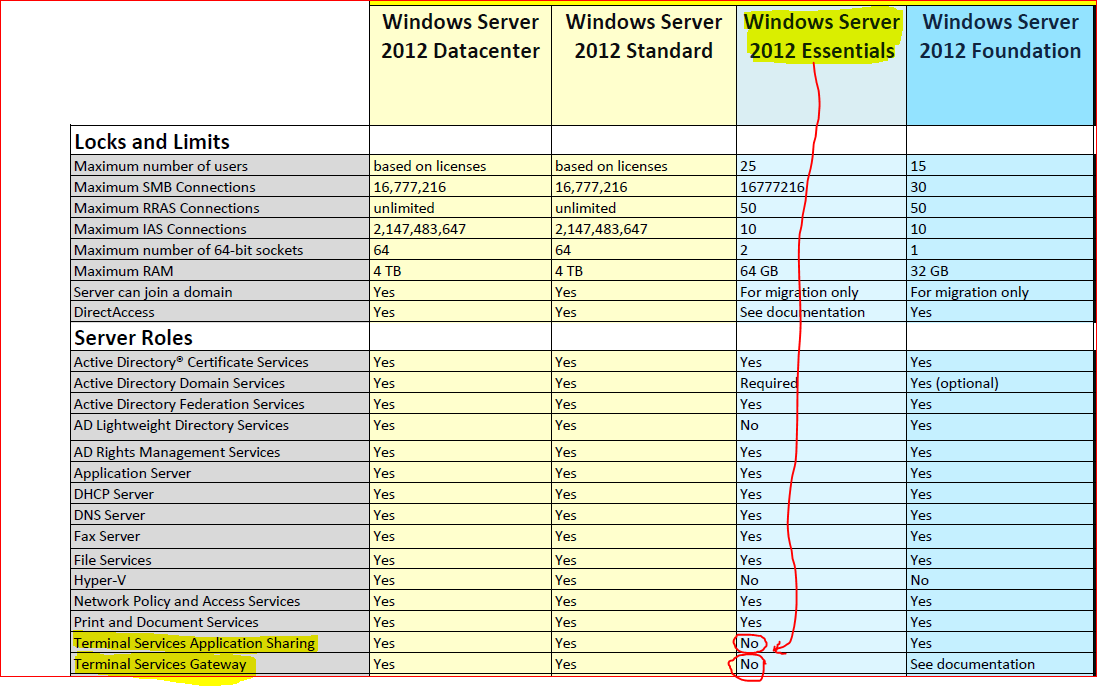 , 14:24 по тихоокеанскому времени , 14:24 по тихоокеанскому времени Дата открытия: 23 февраля 2023 г., 13 :22 PT |
|---|
Правильная валюта по умолчанию может не отображаться или не использоваться на устройствах Windows, для которых установлен языковой стандарт Хорватия. Это может повлиять на приложения, которые получают валюту устройства для покупок или других транзакций.
Ранее в этом году Хорватия присоединилась к еврозоне, изменив свою валюту с куны на евро. Данные языкового стандарта Windows для Хорватии будут обновлены с учетом этого изменения в ближайшее время.
Обходной путь: Изменение валюты в Windows может помочь. Это можно сделать через панель управления Windows.
- Откройте настройки « Регион Windows ». Это можно сделать одним из следующих способов:
- Откройте « Панель управления » в меню «Пуск» и выберите «9».0153 Изменить формат даты, времени или чисел «под» Часы и регион »
- На клавиатуре нажмите и удерживайте клавишу Windows , затем нажмите букву R .
 Это откроет » Выполнить » окно. Введите INTL.CPL в поле Открыть ,
Это откроет » Выполнить » окно. Введите INTL.CPL в поле Открыть , - В настройках региона выберите один из 2 языков для Хорватии:
- Хорватский (Босния и Герцеговина) 901 54
- Хорватский (Хорватия)
- В этом же окне нажмите кнопку « Дополнительные настройки ». Оказавшись там, щелкните вкладку « Валюта ».
- Изменить символ валюты с » KN » на евро, » € »
Дополнительную информацию можно увидеть здесь: Форматирование валюты — Глобализация | Обучение Майкрософт.
Изменение валюты вручную также может быть опцией в некоторых приложениях. Хотя это не изменит валюту устройства по умолчанию, это может позволить использовать приложение с желаемой валютой. Некоторые приложения могут не разрешить это ручное изменение. Пожалуйста, просмотрите настройки и документацию для ваших приложений.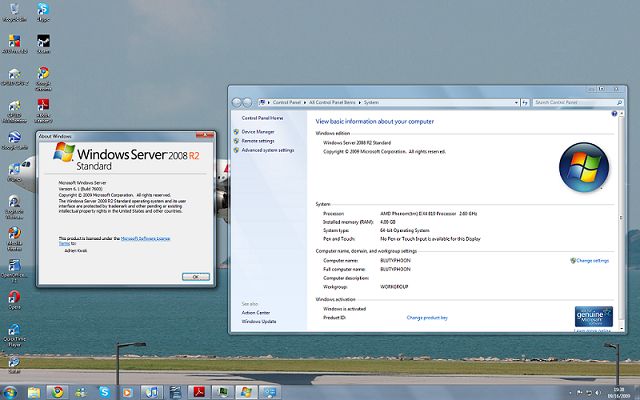
Следующие шаги: Мы работаем над решением и представим обновление в следующем выпуске.
Затрагиваемые платформы:
- Клиент: Windows 11, версия 22h3; Windows 10, версия 22х3; Windows 11, версия 21х3; Windows 10, версия 21х3; Windows 10, версия 20х3; Windows 10, версия 1809; Windows 10 Корпоративная LTSC 2019; Windows 10 Корпоративная с долгосрочным долгосрочным обслуживанием 2016 г.; Windows 10, версия 1607; Windows 10 Корпоративная 2015 LTSB
- Сервер: Windows Server 2022; Windows Server, версия 20х3; Windows Server, версия 1809; Windows Server 2019; Windows Server 2012 R2; Windows Server 2012; Windows Server 2008 R2 с пакетом обновления 1 (SP1); Windows Server 2008 SP2
В начало
Октябрь 2022
Процессы присоединения к домену могут завершиться ошибкой «0xaac (2732)»
| Статус | Исходное обновление | История | Подтверждено | KB5018454 11. 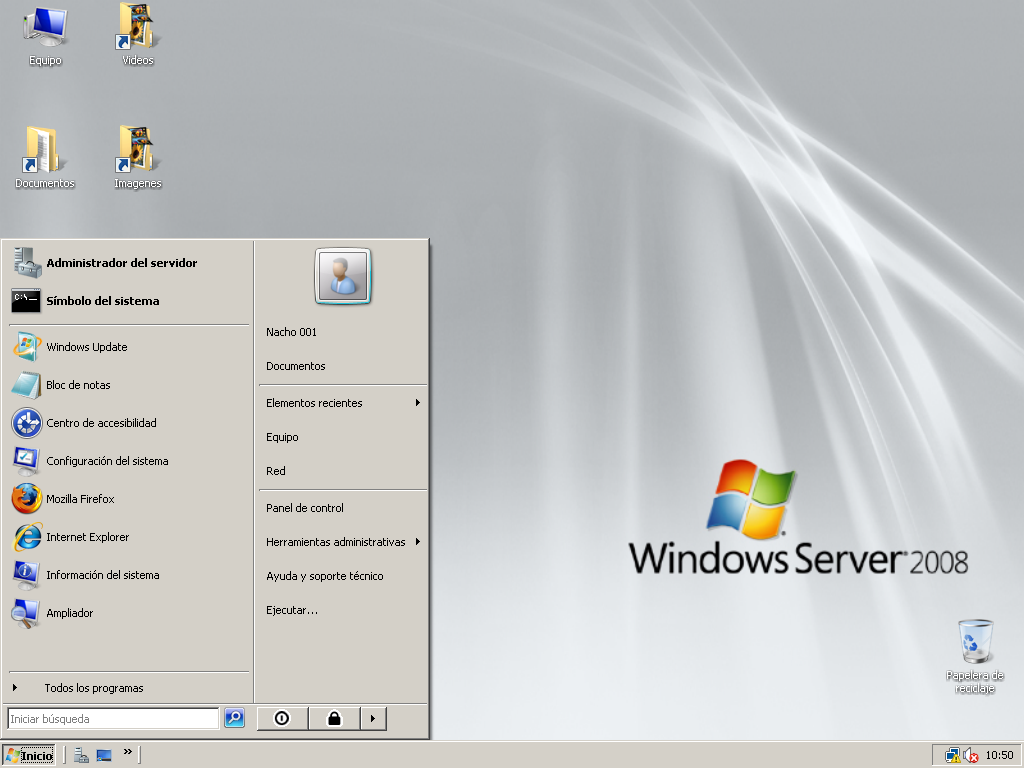 10.2022 10.2022 | Последнее обновление: 27.10.2022, 16:57, PT Открыт: 27.10.2022, 15:53 по тихоокеанскому времени |
|---|
Операции присоединения к домену могут преднамеренно завершаться ошибкой «0xaac (2732): NERR_AccountReuseBlockedByPolicy» и текстом «Учетная запись с таким именем существует в Active Directory. Повторное использование учетной записи было заблокировано политикой безопасности».
Эта проблема связана с обновлениями безопасности за октябрь 2022 г. (KB5018454), в которых были внесены некоторые усиливающие изменения, включенные по умолчанию для присоединения к домену. См. статью KB5020276 — Netjoin: изменения в усилении защиты присоединения к домену, чтобы понять новое разработанное поведение.
Затронутые сценарии включают в себя некоторые операции присоединения к домену или повторного создания образа, когда учетная запись компьютера была создана или предварительно подготовлена с использованием удостоверения, отличного от удостоверения, используемого для присоединения или повторного присоединения компьютера к домену.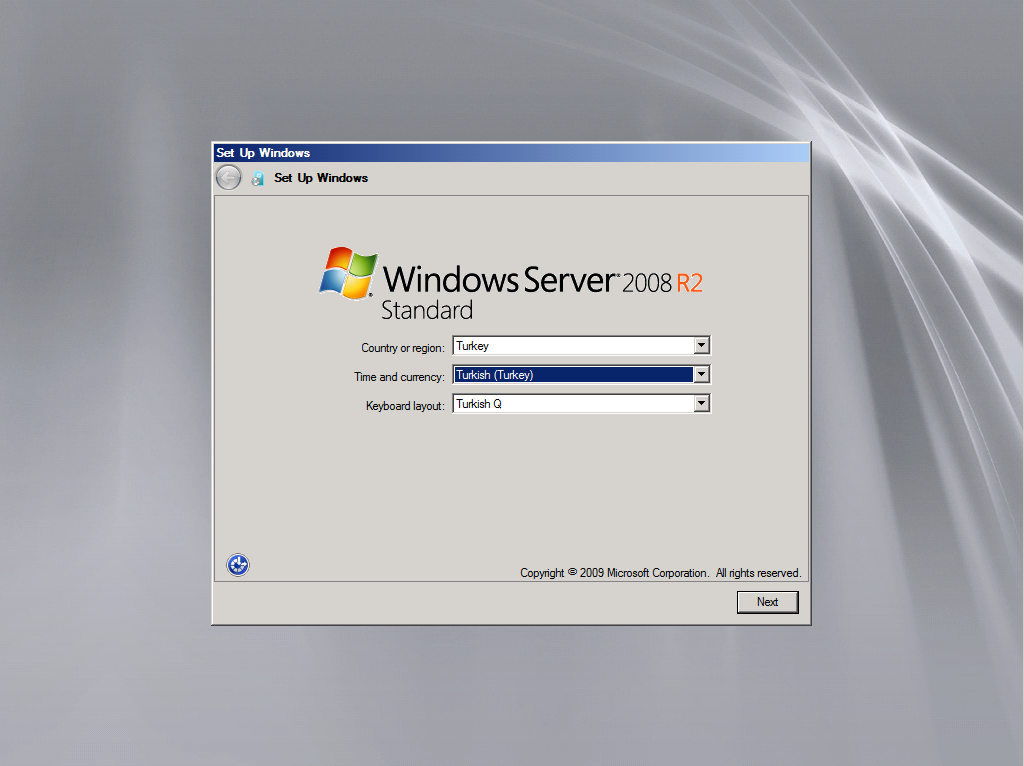
Домашние пользователи Windows вряд ли столкнутся с этой проблемой.
Следующие шаги: См. статью KB5020276, чтобы понять разработанное поведение. Мы добавили информацию в эту базу знаний и оцениваем возможность оптимизации в будущем Центре обновления Windows. Это руководство будет обновлено после того, как эти изменения будут опубликованы.
Затронутые платформы:
- Клиент: Windows 11, версия 22h3; Windows 10, версия 22х3; Windows 11, версия 21х3; Windows 10, версия 21х3; Windows 10, версия 21х2; Windows 10, версия 20х3; Windows 10, версия 1809; Windows 10 Корпоративная LTSC 2019; Windows 10 Корпоративная с долгосрочным долгосрочным обслуживанием 2016 г.; Windows 10, версия 1607; Windows 10 Корпоративная 2015 LTSB; Windows 8.1; Windows 7 SP1
- Сервер: Windows Server 2022; Windows Server, версия 20х3; Windows Server, версия 1809; Windows Server 2019; Windows Server 2016; Windows Server 2012 R2; Windows Server 2012; Windows Server 2008 R2 с пакетом обновления 1 (SP1); Windows Server 2008 SP2
В начало
Февраль 2022 г.

Некоторые приложения или устройства не могут создавать подключения по безопасному каналу Netlogon
| Состояние 900 50 | Исходное обновление | История | Исследование | KB5009610 11.01.2022 | Последнее обновление: 24 февраля 2022 г., 17:41 по тихоокеанскому времени Открыто: 24 февраля 2022 г., 17:25 по тихоокеанскому времени |
|---|
После установки KB5009610 или любых обновлений, выпущенных 11 января 2022 г. и более поздних версий, на контроллеры домена сценарии, основанные на контроллерах домена только для чтения (RODC) или искусственных учетных записях компьютеров RODC, могут не установить безопасный канал Netlogon. Учетные записи RODC должны иметь связанную и совместимую учетную запись KRBTGT, чтобы успешно установить безопасный канал. Затронутые приложения или сетевые устройства, такие как оптимизаторы глобальной сети Riverbed SteelHead, могут иметь проблемы с присоединением к доменам или ограничения после присоединения к домену.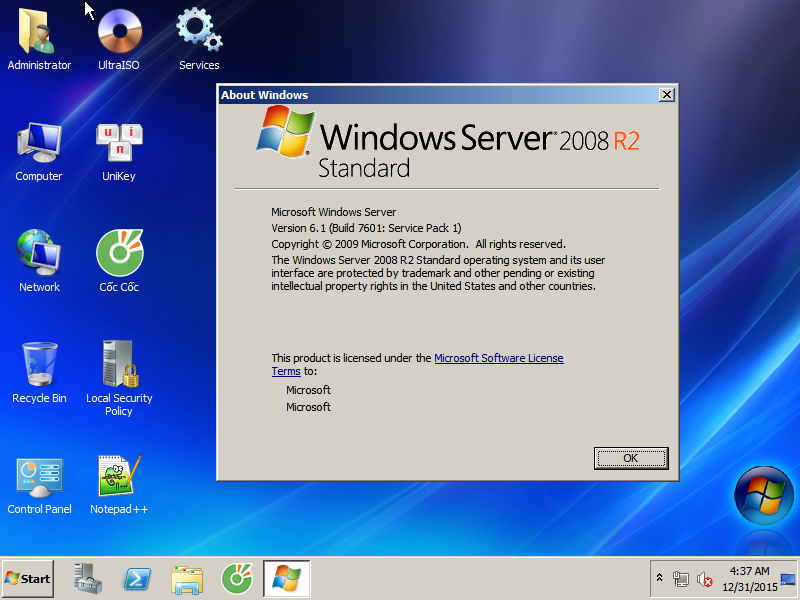
Дальнейшие действия: Для решения этой проблемы затронутым приложениям и сетевым устройствам потребуется обновление от их разработчика или производителя. Microsoft и Riverbed в настоящее время проводят расследование и предоставят обновление, когда будет доступна дополнительная информация.
Затрагиваемые платформы:
- Сервер: Windows Server 2022; Windows Server 2019; Windows Server 2016; Windows Server 2012 R2; Windows Server 2012; Windows Server 2008 R2 с пакетом обновления 1 (SP1); Windows Server 2008 SP2
В начало
Январь 2019
Некоторые операции, выполняемые на общем томе кластера, могут завершиться ошибкой
| Статус | История | Смягчено | KB4480970 08.01.2019 | Последнее обновление: 11.06.2020, 14:06 PT Открыто: 08-01-2019, 10:00 PT |
|---|
Некоторые операции, такие как переименование , выполняемые с файлами или папками в общем томе кластера (CSV), могут завершаться ошибкой «STATUS_BAD_IMPERSONATION_LEVEL (0xC00000A5)».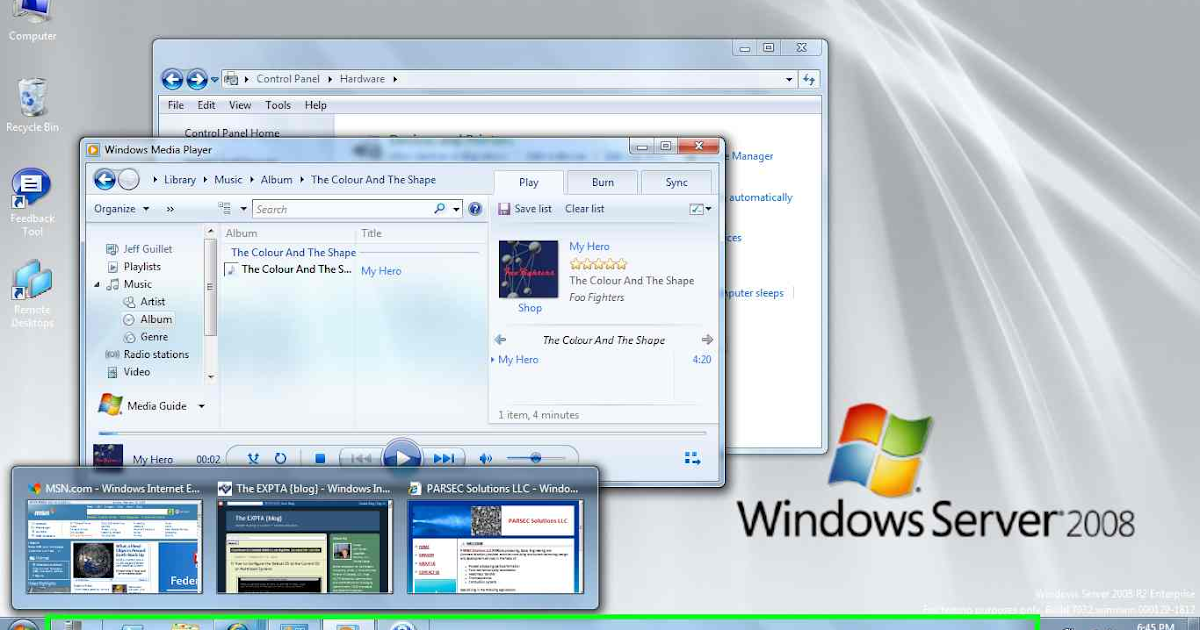 Это происходит, когда вы выполняете операцию на узле владельца CSV из процесса, у которого нет прав администратора.
Это происходит, когда вы выполняете операцию на узле владельца CSV из процесса, у которого нет прав администратора.
Затронутые платформы:
- Клиент: Windows 8.1; Windows 7 SP1
- Сервер: Windows Server 2012 R2; Windows Server 2012; Windows Server 2008 R2 с пакетом обновления 1 (SP1); Windows Server 2008 SP2
Обходной путь : выполните одно из следующих действий:
- Выполните операцию из процесса с правами администратора.
- Выполнить операцию с узла, которому не принадлежит CSV.
Следующие шаги: Корпорация Майкрософт работает над решением и предоставит обновление в следующем выпуске.
В начало
Сообщить о проблеме с обновлениями Windows
Чтобы сообщить о проблеме в Microsoft в любое время, используйте приложение Feedback Hub. Дополнительные сведения см. в статье Отправка отзыва в корпорацию Майкрософт с помощью приложения Feedback Hub
Нужна помощь с обновлениями Windows?
Ищите, просматривайте или задавайте вопросы в сообществе поддержки Microsoft. Если вы являетесь ИТ-специалистом, поддерживающим организацию, посетите страницу работоспособности выпуска Windows в центре администрирования Microsoft 365 для получения дополнительных сведений.
Если вы являетесь ИТ-специалистом, поддерживающим организацию, посетите страницу работоспособности выпуска Windows в центре администрирования Microsoft 365 для получения дополнительных сведений.
Чтобы получить непосредственную помощь по домашнему ПК, воспользуйтесь приложением Get Help в Windows или обратитесь в службу поддержки Microsoft. Организации могут запросить немедленную поддержку через службу поддержки для бизнеса.
Посмотреть этот сайт на вашем языке
Этот сайт доступен на 11 языках: английском, китайском традиционном, китайском упрощенном, французском (Франция), немецком, итальянском, японском, корейском, португальском (Бразилия), русском и испанском (Испания) ). Весь текст будет отображаться на английском языке, если язык вашего браузера по умолчанию не является одним из 11 поддерживаемых языков. Чтобы вручную изменить язык отображения, прокрутите страницу вниз до конца, щелкните текущий язык, отображаемый в левом нижнем углу страницы, и выберите один из 11 поддерживаемых языков из списка.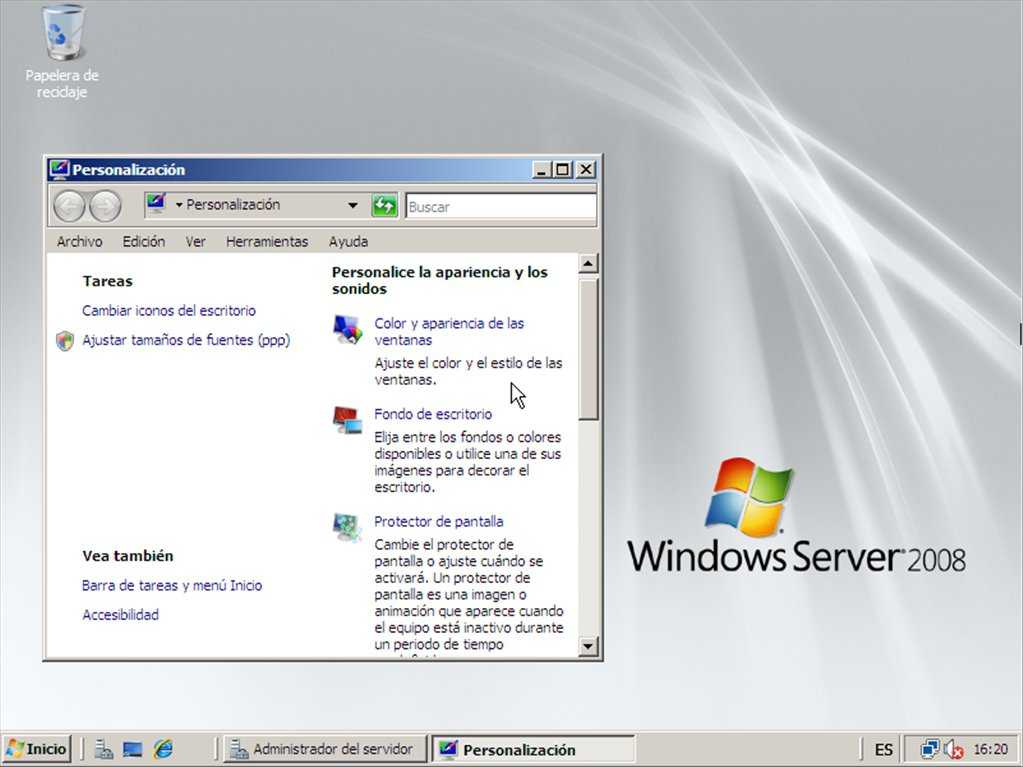
Windows 7/Server 2008/R2: поддержка до января 2024 г. (KB4522133)
Опубликовано 02 февраля 2023 г. пользователем guenni
R2 как часть программы расширенных обновлений безопасности (ESU). Февраль 2023 года — это первый месяц, когда фактически больше не должно быть обновлений безопасности. Но Microsoft отмечает в KB4522133, что некоторые операционные системы получат еще один год поддержки с обновлениями безопасности, если забронирован ESU или используется Azure.
Реклама
Дата окончания поддержки для Windows Server 2008/R2
Обычная дата окончания поддержки для Windows 7 SP1 и Windows Server 2008, а также Windows Server 2008 R2, в конце концов, была 14 января 2020 года. Я уже указывал в сообщении блога Windows Server 20, что поддержка может быть продлена до 10 января 2023 года в рамках программы расширенных обновлений безопасности (ESU). Однако для Windows 7 SP1 это был конец жизни. Только для Windows Server 2008 R2 Microsoft продлила эту поддержку ESU еще на год.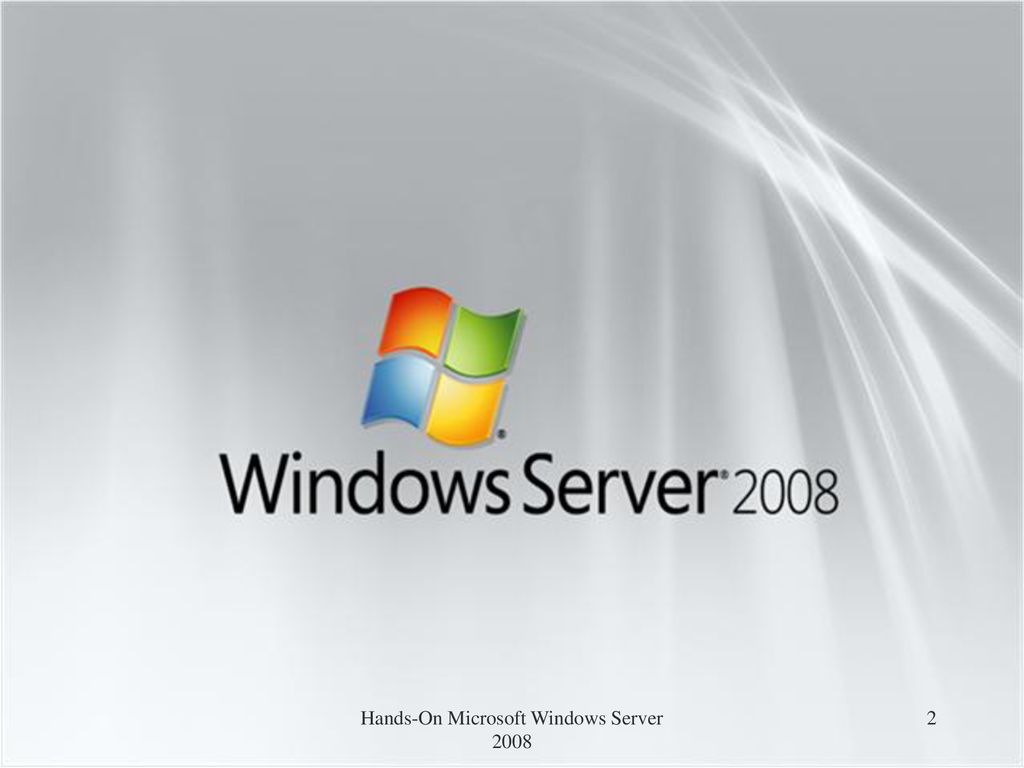
KB4522133 объясняет, как получить дальнейшую поддержку
Читатель швейцарского блога Герольд указывает в этом комментарии на расширенную поддержку, что Microsoft выпустила статью поддержки, объясняющую возможность получить еще один год ESU для Server 2008 и 2008 R2 (спасибо за указывая на это). В статье службы поддержки KB4522133: Процедура продолжения получения обновлений безопасности после окончания расширенной поддержки 10 января 2023 г. Microsoft предоставляет подробную информацию о том, как пользователи, у которых все еще есть системы, которые перестали поддерживаться 10 января 2023 г., могут продолжать получать обновления безопасности до января 2024 г. , Это относится к следующим операционным системам:
- Windows Server 2008 R2 Enterprise ESU
- Windows Server 2008 R2 Стандарт ЕСУ
- Центр обработки данных Windows Server 2008 R2 ESU
- Центр обработки данных Windows Server 2008 ЕСУ
- Windows Server 2008 Стандарт ЕСУ
- Windows Server 2008 Enterprise ESU
- Azure Stack Hub Windows Embedded
- POSReady 7 ESU
- Windows Embedded Standard 7 ESU
Аббревиатура ESU означает, что у систем уже должна быть забронирована лицензия ESU на три предыдущих года.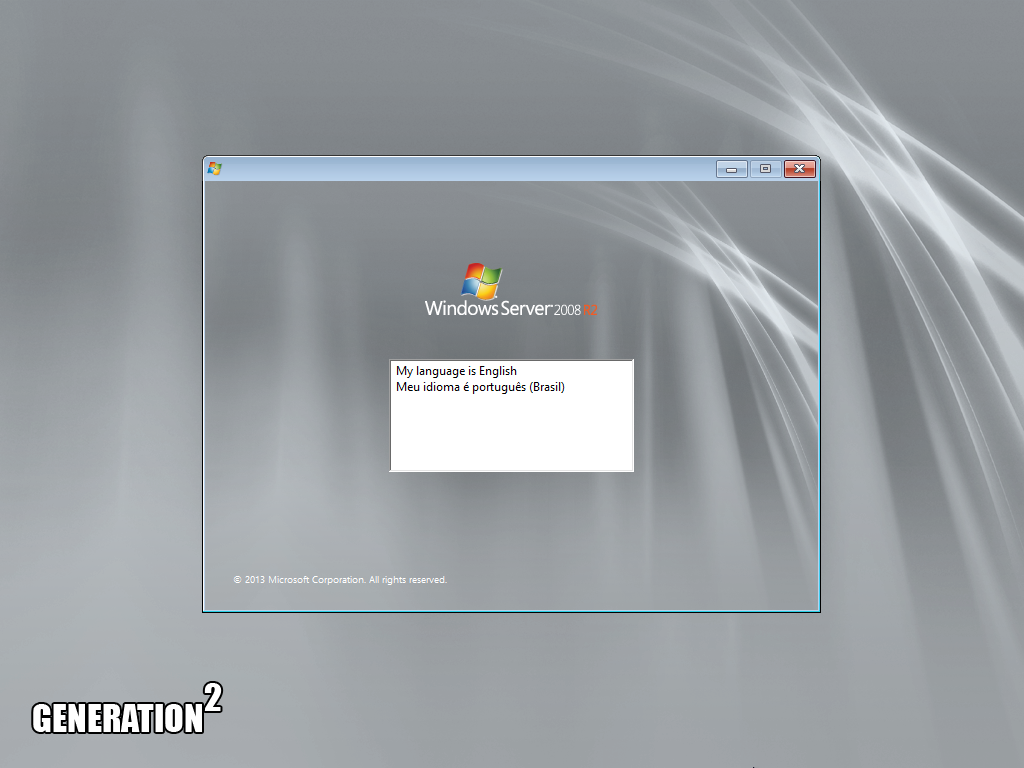 И как упоминалось выше, Windows 7 SP1 не получает расширения поддержки — только POSReady 7 и Windows Embedded Standard 7 с программой ESU. Microsoft подробно описывает в статье, какие есть варианты продления поддержки на один год и каковы требования. Необходимо установить обновление стека обслуживания (SSU) или более позднюю версию SSU и пакет подготовки лицензирования ESU. Только после этого дополнительный ключ ESU MAK можно загрузить с портала VLSC и установить. Клиентам, использующим вышеуказанные операционные системы в качестве виртуальных машин Azure или Azure Stack HCI версии 21h3, не требуется отдельный дополнительный ключ ESU MAK.
И как упоминалось выше, Windows 7 SP1 не получает расширения поддержки — только POSReady 7 и Windows Embedded Standard 7 с программой ESU. Microsoft подробно описывает в статье, какие есть варианты продления поддержки на один год и каковы требования. Необходимо установить обновление стека обслуживания (SSU) или более позднюю версию SSU и пакет подготовки лицензирования ESU. Только после этого дополнительный ключ ESU MAK можно загрузить с портала VLSC и установить. Клиентам, использующим вышеуказанные операционные системы в качестве виртуальных машин Azure или Azure Stack HCI версии 21h3, не требуется отдельный дополнительный ключ ESU MAK.
В качестве альтернативы клиенты могут получать микропатчи для своих операционных систем за небольшие деньги через агента 0patch для устранения известных уязвимостей. Я указал на эту возможность в сообщении блога Будет ли Microsoft предоставлять поддержку ESU для Windows 7/8.1 и Server после января 2023 года?
Файлы cookie помогают финансировать этот блог: Настройки файлов cookie
Реклама
Эта запись была опубликована в Безопасность, Обновление, Windows и помечена как Безопасность, Обновление, Windows Server 2008 R2.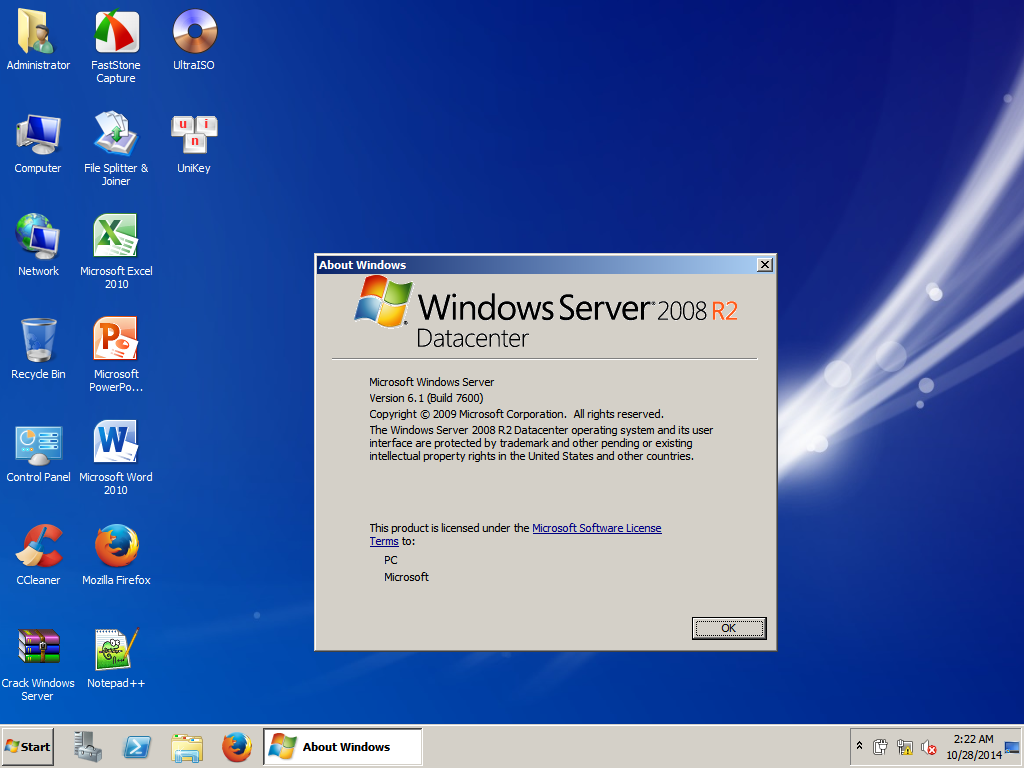 Добавьте постоянную ссылку в закладки.
Добавьте постоянную ссылку в закладки.
Поиск:
Блоги
Ссылки
Главная
О
Импрессум (немецкий)
Заявление о конфиденциальности
Реклама в этом блоге
BorncityАрхивы
Архивы
Выбор месяца август 2021 г. июль 2021 г. июнь 2021 г. май 2021 г. Апрель 2021 Март 2021 Февраль 2021 Январь 2021 Декабрь 2020 Ноябрь 2020 Октябрь 2020 Сентябрь 2020 Август 2020 Июль 2020 Июнь 2020 Май 2020 Апрель 2020 Март 2020 Февраль 2020 Январь 2020 Декабрь 2019Ноябрь 2019 Октябрь 2019 Сентябрь 2019 Август 2019 Июль 2019 Июнь 2019 Май 2019 Апрель 2019 Март 2019 Февраль 2019 Январь 2019 Декабрь 2018 Ноябрь 2018 Октябрь 2018 Сентябрь 2018 Август 2018 Июль 2018 Июнь 2018 Май 2018 Апрель 2018 Март 2018 Февраль 2018 Январь 2018 Декабрь 2017 Ноябрь 2017 Октябрь 2017 г. Сентябрь 2017 г. Август 2017 г. Июль 2017 г. Июнь 2017 г. Май 2017 г. Апрель 2017 г. Март 2017 г. Февраль 2017 г. Январь 2017 г. Декабрь 2016 г. Ноябрь 2016 г. Октябрь 2016 г. Сентябрь 2016 г. Август 2016 г. 2016 Январь 2016 Декабрь 2015 Ноябрь 2015 Октябрь 2015 Сентябрь 2015 Август 2015 Июль 2015 Июнь 2015 Май 2015 Март 2015 Февраль 2015 Январь 2015 Декабрь 2014 Ноябрь 2014 Июнь 2014 Апрель 2014 Сентябрь 2013 Март 2013 Февраль 2013 Ноябрь 2012 Июль 2012 Декабрь 2011 Ноябрь 2011
Декабрь 2016 г. Ноябрь 2016 г. Октябрь 2016 г. Сентябрь 2016 г. Август 2016 г. 2016 Январь 2016 Декабрь 2015 Ноябрь 2015 Октябрь 2015 Сентябрь 2015 Август 2015 Июль 2015 Июнь 2015 Май 2015 Март 2015 Февраль 2015 Январь 2015 Декабрь 2014 Ноябрь 2014 Июнь 2014 Апрель 2014 Сентябрь 2013 Март 2013 Февраль 2013 Ноябрь 2012 Июль 2012 Декабрь 2011 Ноябрь 2011Категории
КатегорииВыберите категориюAllgemeinAndroidbrowserCloudcomputerdevicesGeneraliosissueLinuxmacOSOfficeSecuritySoftwareUpdateVirtualizationWindows
Реклама
—
Amazon PrimeСоциальные сети
Награды
MVP:
2013 – 2016
WIMVP:
2017 – 2020Спонсоры
(Paypal-пожертвования)
Последние комментарии
Мета
- Войти
- Лента записей
- Лента комментариев
- WordPress.

 Здесь в поле «Элементы разрешений» найдите пункт «Администраторы» и поставьте галочку напротив него. После нажатия «Изменить» система перебросит вас дальше.
Здесь в поле «Элементы разрешений» найдите пункт «Администраторы» и поставьте галочку напротив него. После нажатия «Изменить» система перебросит вас дальше.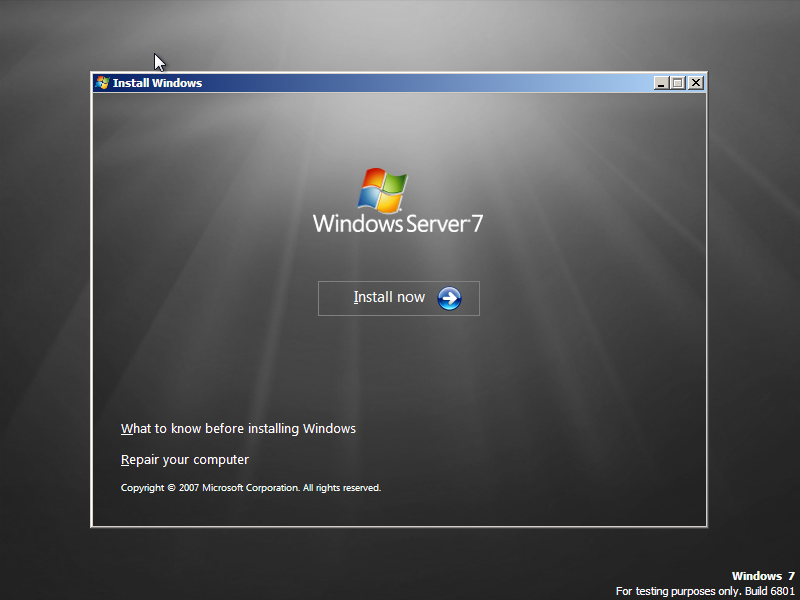 Это откроет » Выполнить » окно. Введите INTL.CPL в поле Открыть ,
Это откроет » Выполнить » окно. Введите INTL.CPL в поле Открыть ,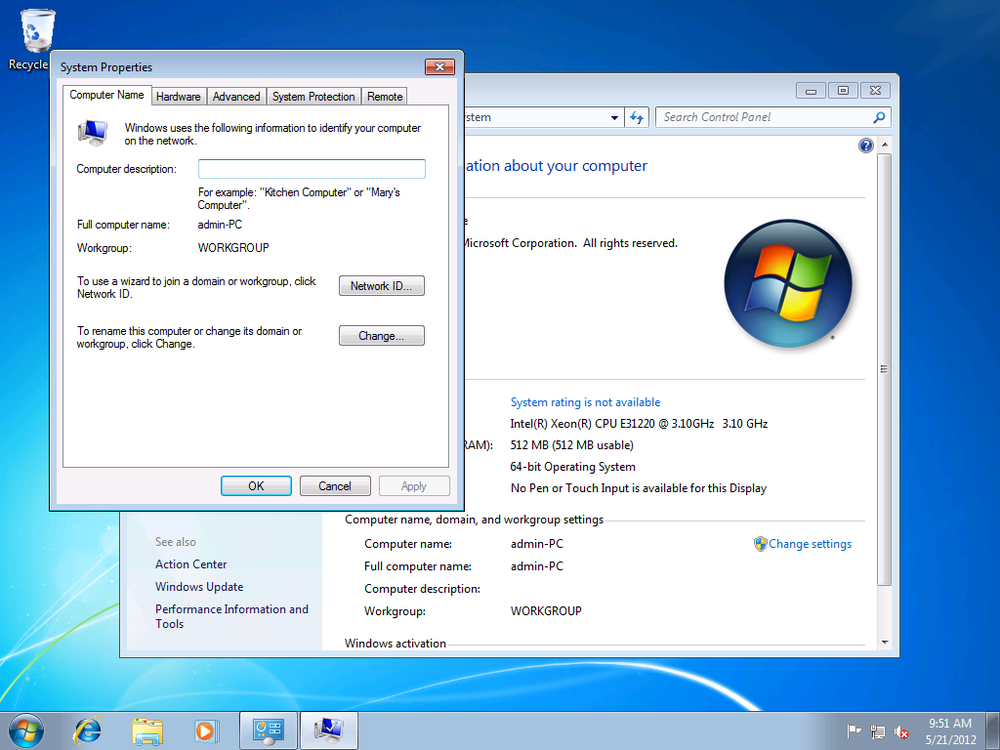 Декабрь 2016 г. Ноябрь 2016 г. Октябрь 2016 г. Сентябрь 2016 г. Август 2016 г. 2016 Январь 2016 Декабрь 2015 Ноябрь 2015 Октябрь 2015 Сентябрь 2015 Август 2015 Июль 2015 Июнь 2015 Май 2015 Март 2015 Февраль 2015 Январь 2015 Декабрь 2014 Ноябрь 2014 Июнь 2014 Апрель 2014 Сентябрь 2013 Март 2013 Февраль 2013 Ноябрь 2012 Июль 2012 Декабрь 2011 Ноябрь 2011
Декабрь 2016 г. Ноябрь 2016 г. Октябрь 2016 г. Сентябрь 2016 г. Август 2016 г. 2016 Январь 2016 Декабрь 2015 Ноябрь 2015 Октябрь 2015 Сентябрь 2015 Август 2015 Июль 2015 Июнь 2015 Май 2015 Март 2015 Февраль 2015 Январь 2015 Декабрь 2014 Ноябрь 2014 Июнь 2014 Апрель 2014 Сентябрь 2013 Март 2013 Февраль 2013 Ноябрь 2012 Июль 2012 Декабрь 2011 Ноябрь 2011